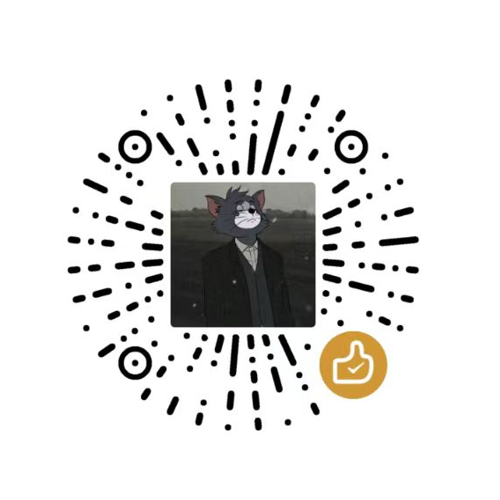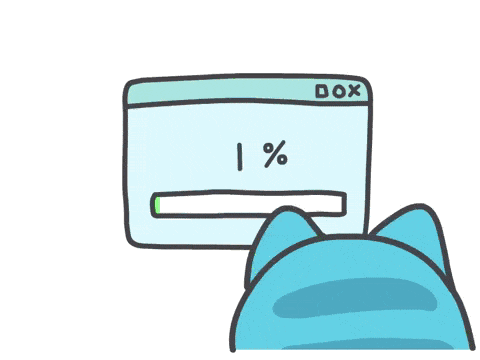docker常用命令
本文最后更新于 2024-02-07,文章内容可能已经过时。
Docker 容器相关命令
启动docker
systemctl start docker
关闭docker
systemctl stop docker
查看docker的运行状态
systemctl status docker
容器是基于Docker镜像被创建的。
docker run [Options] image运行容器
docker run [Options] image
#参数说明
--name="名字" 指定容器名字
-d 后台方式运行
-it 使用交互方式运行,进入容器查看内容
-p 指定容器的端口
-p ip:主机端口:容器端口 配置主机端口映射到容器端口
-p 主机端口:容器端口(常用)
-p 容器端口
-P 随机指定端口
-e 环境设置
-v 容器数据卷挂载
运行并进入容器centos
[root@localhost ~]# docker run -it centos /bin/bash
[root@ce2bbae9f151 /]# ls
bin etc lib lost+found mnt proc run srv tmp var
dev home lib64 media opt root sbin sys usr
进入容器,因为通常我们的容器都是使用后台方式来运行的,有时需要进入容器修改配置
docker exec -it 容器id /bin/bash
# docker exec 进入容器后开启一个新的终端,可以在里面操作
docker exec -it 容器id /bin/bash
docker attach 容器id
# docker attach 进入容器正在执行的终端
docker attach 容器id
退出容器
exit # 停止容器并退出(后台方式运行则仅退出)
Ctrl+P+Q # 不停止容器退出
docker ps 查看运行的容器
# 查看当前正在运行的容器
docker ps
-a # 查看所有容器的运行记录
-n=? # 显示最近创建的n个容器
-q # 只显示容器的id
docker start 容器id 启动容器
docker start 容器id # 启动容器
docker restart 容器id # 重启容器
docker stop 容器id # 停止当前运行的容器
docker kill 容器id # 强制停止当前容器
docker logs 容器id查看容器运行日志
docker logs -tf 容器id
docker logs --tail num 容器id # num为要显示的日志条数
docker top 容器id查看容器中进程信息
docker top 容器id
docker inspect 容器id查看容器的元数据
docker inspect 容器id
对于centos7系统
centos7使用firewall命令来开启和关闭防火墙。
1.systemctl命令
(1)systemctl status firewalld.service查看防火墙的状态;
(2)systemctl start firewalld.service启动防火墙;
(3)systemctl stop firewalld.service关闭防火墙;
(4)systemctl restart firewalld.service重启防火墙;
(5)systemctl enable firewalld.service开机启动防火墙;
(6)systemctl disable firewalld.service开机禁用防火墙;
(7)systemctl is-enabled firewalld.service查看防火墙是否开机启动;
2.Firewall区域管理
firewall引入了zone概念,firewall能将不同的网络连接归类到不同的信任级别,为了便于理解,这里附上级别说明:
block(阻塞区域)拒绝所有外部的连接,返回icmp-host-prohibited,允许内部发起的连接;
dmz(隔离区域)允许受限制的进入连接;
drop(丢弃区域)丢弃所有进入的包,而不给出任何响应;
external(外部区域)只有指定的连接被接受,一般用于路由转发;
home(家庭区域)允许受信任的计算机被限制的进入连接;
internal(内部区域)信任网络上其他计算机,不会损坏你的计算机。只有选择接受传入的网络连接;
public(公共区域)不信任网络上的任何计算机,只有选择接受传入的网络连接;
trusted(信任区域)信任所有连接;
work(工作区域)允许受信任的计算机被限制的进入连接。
查看区域管理命令示例:
(1)firewall-cmd --list-all-zones查看域详情列表;
(2)firewall-cmd --get-zones查看支持的区域列表;
(3)firewall-cmd --get-default-zone查看默认的区域列表;
(4)firewall-cmd --set-default-zone=home设置默认的区域;
(5)firewall-cmd --zone=home --list-all查看home区域l;
(6)firewall-cmd --get-active-zone查看活动的区域;
(7)firewall-cmd --permanent-new-zone=myself创建自己的区域;
(8)firewall-cmd --permanent-delete-zone=myself删除区域;
3.Firewall服务端口管理
在下面提到的命令示例中,带"--permanent"永久生效的策略记录(除了查看)执行后,必须执行"--reload"参数后才能立即生效,否则需要重启后再生效。不带"--permanent"的命令立即生效,但是reload或者restart后失效。
(1)firewall-cmd --state查看防火墙状态;
(2)firewall-cmd --get services查看已被firewall提供的一些常用服务;
(3)firewall-cmd --zone=public --permanent --list-services查看某域的服务(注:加了--permanent表示永久服务,不加显示所有服务,包含临时服务;不加--zone表示默认区域);
(4)firewall-cmd --zone=public--permanent --add-service=http添加某域的服务;
(5)firewall-cmd --zone=public--permanent --remove-service=http移除某域的服务(注:加了--permanent表示永久服务,不加显示所有服务,包含临时服务;不加--zone表示默认区域);
(6)firewall-cmd --zone=home--permanent --add-por=5000/tcp添加端口;
(7)firewall-cmd --zone=home--permanent --remove-por=5000/tcp删除端口;
(8)firewall-cmd --zone=home--permanent --add-por=5000-5005/tcp添加多端口(注:加了--permanent表示永久服务,不加显示所有服务,包含临时服务;不加--zone表示默认区域;端口后面的tcp和udp表示协议类型);
(9)firewall-cmd --zone=public --permanent --list-ports查看端口情况(注:加了--permanent表示永久服务,不加显示所有服务,包含临时服务;不加--zone表示默认区域);
(10)firewall-cmd --zone=public --query-service=ssh查询服务是否被允许(不加--zone表示默认区域);
(11)firewall-cmd --permanent --zone=public --add-forward-port=80:proto=tcp:toport=8080将80端口的流量转发至8080端口;
(12)firewall-cmd --permanent --zone=public --add-forward-port=80:proto=tcp:toaddr=192.168.1.1将80端口的流量转发至192.168.1.1;
(13)firewall-cmd --permanent --zone=public --add-forward-port=80:proto=tcp:toaddr=192.168.1.1:toport=8080将80端口的流量转发至192.168.1.1的端口8080端口(注:不加ip地址,默认转发到本地的端口;不加--zone表示默认区域;不加--permanent表示临时增加,reload或则restart后失效)。
4.手动编写服务
可以将某个程序需要的端口写在一个自己编写的服务里,然后直接添加服务就可以。
/usr/lib/firewalld/services创建自己的服务,格式可以拷贝/etc/firewalld/services任意一个服务。
(1)查找服务:
firewalld-cmd --get-srvice |grep myself
(2)重新加载配置:
firewall-cmd --reload
1、安装软件的命令格式
rpm -ivh filename.rpm
1
2、卸载软件的命令格式
rpm -e filename.rpm
1
3、升级软件的命令格式
rpm -Uvh filename.rpm
1
4、查询软件描述信息的命令格式
rpm -qpi filename.rpm
1
5、列出软件文件信息的命令格式
rpm -qpl filename.rpm
1
6、查询文件属于哪个RPM的命令格式
rpm -qf filename.rpm
- 感谢你赐予我前进的力量